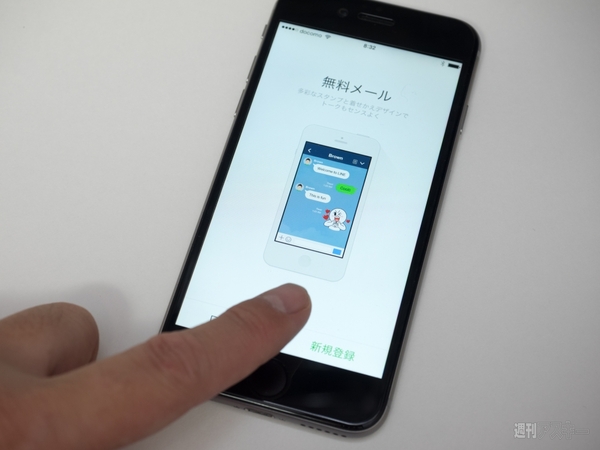 |
|---|
スマホの機種変更時に意外とめんどうなのが、データなどの移行作業。LINEも機種変更時にメールアドレスの登録をすれば、新端末へもアカウント情報は引き継げる。その際、トーク履歴などを移行するには、ちょっとした作業が必要となるので解説する。
まずはLINEで引き継ぎができる情報をおさらい。注意点として、新アカウントの作成はNG。アカウントを新しくすると、情報が引き継げなくなる。
●引き継ぎ可能な主な情報
友だち、グループ、プロフィール情報、グループのノート情報、ホームの投稿、タイムラインの内容
●再ダウンロードが必要なデータ
購入したスタンプ、着せかえ、各種LINEゲームなど関連アプリ
●同じOS間なら引き継げるデータ
購入したスタンプ、着せかえ、各種LINEゲームなど関連アプリ
それでは、古い端末での準備からスタート!
1.メールアドレスの登録
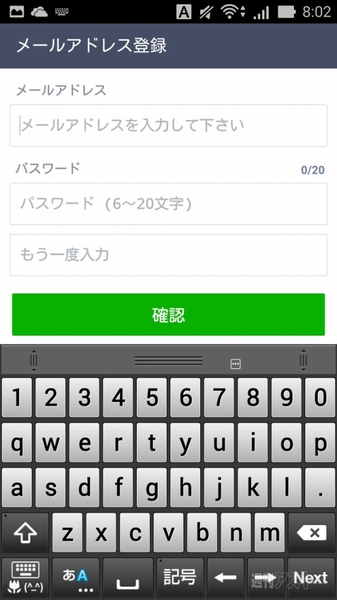 |
|---|
まずはメインメニューから"その他"→"アカウント管理"→"メールアドレス登録"で、アドレスを入力しよう。
2.認証番号をコピー
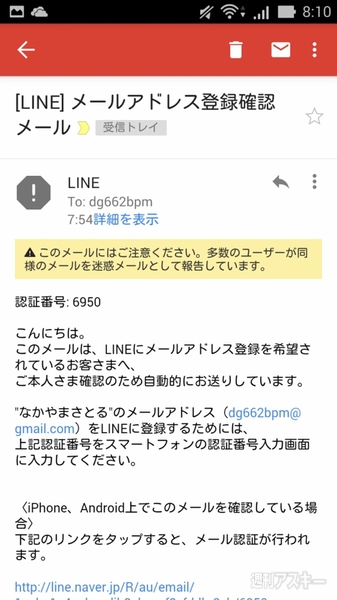 |
|---|
登録したアドレスに4桁の認証番号が送られてくるので、この認証番号をコピーして再度LINEアプリに切り替える。
3.認証番号の入力
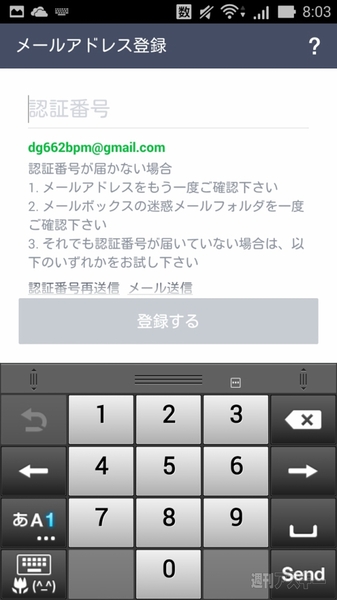 |
|---|
送られてきた4桁の認証番号を入力して移行のための登録を完了する。これで新しい端末への移行準備完了。
4.トーク履歴を保存
 |
|---|
OSが変わると、トーク履歴は引き継げない。ただしテキストとしては残せるので、バックアップを取っておこう。
ここからは、新端末でのセットアップ。
5.LINEユーザーログインを選ぶ
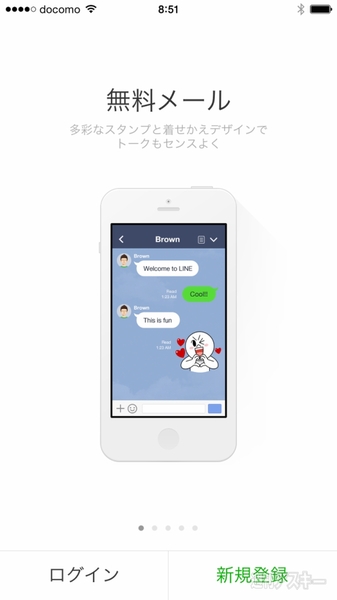 |
|---|
新しい端末にLINEアプリをインストールしたら、"新規登録"ではなく"LINEユーザーログイン"をタップして進めよう。
6.メールアドレスを入力
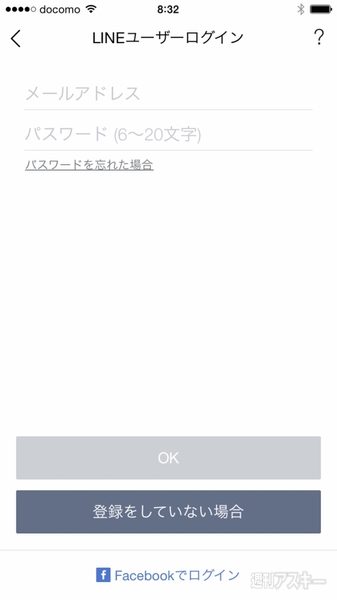 |
|---|
古い端末で登録したメールアドレスとパスワードを入力して、"確認"を選択。そのあとで4桁の認証番号を入力する。
7.古い端末では使えなくなる
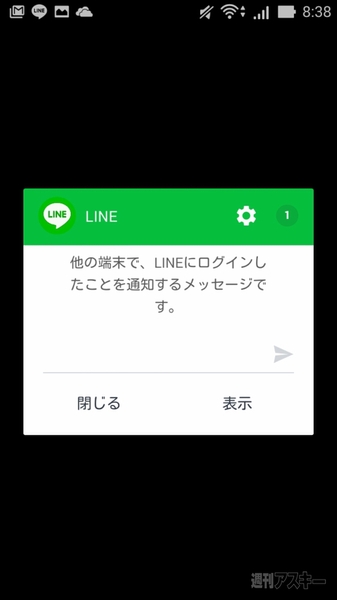 |
|---|
アラートが表示され、これ以降は古い端末でLINEが使えなくなる。トークのバックアップなどはあらかじめしておこう。
8.スタンプなどの再ダウンロード
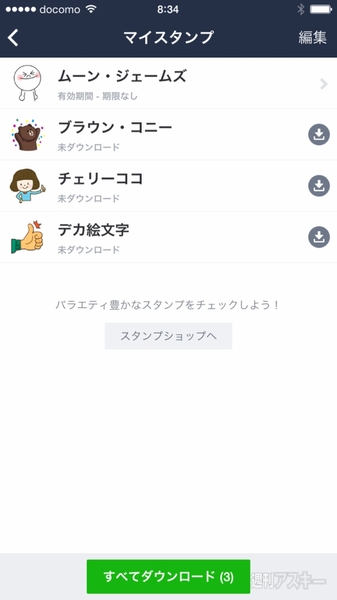 |
|---|
友だちなどのリストはこれで引き継げているので問題なし。購入したスタンプなども全部まとめて再ダウンロード可能だ。
9.アプリもインストール
 |
|---|
LINE関連のアプリやゲームは、移行後ダウンロードして起動させれば、データも引き継がれ機種変前と同じように使える。
■最後にトークの書き戻しはPCを使って行なう
バックアップしたトークの書き戻しは、PCを使って行なう。Androidは、決まったフォルダーにバックアップデータをコピーして書き戻す。一方iPhoneは、iTunesのバックアップ機能を利用する。
Androidの場合
 |
|---|
↑バックアップしたトーク履歴を"LINE_Backup"フォルダーに保存して、インポート。
iPhoneの場合
 |
|---|
↑旧端末のバックアップをiTunesで“暗号化”をオンにして行なえば、復元可能。
5月19日発売の週刊アスキー1029号の特集では、「iPhone→Androidでも大丈夫! スマホ機種変移行術」として、機種変更時に役立つデータなどの移行術を掲載しているので書店・電子書店にてぜひどうぞ。
 |
|---|
| |
 |
| |
週刊アスキーの最新情報を購読しよう




